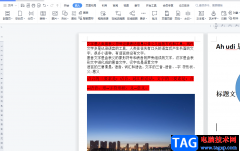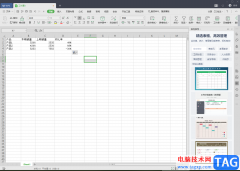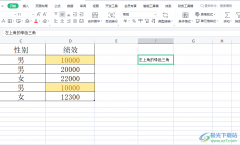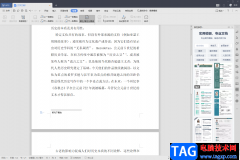越来越多的用户会选择在wps软件中来解决文件的编辑问题,这是因为wps软件中的功能有着其它热门办公软件的支持,让用户可以简单轻松的完成编辑工作,为用户带来了不错的使用体验,因此wps软件吸引了不少的用户前来下载使用,当用户在wps软件中编辑文档文件时,会遇到输入文字,后面就会跟着输入文字拼音的情况,这种情况用户应该怎么来避免呢,其实操作的过程是很简单的,用户直接在选项窗口中点击编辑选项卡,接着取消勾选其中的键入内容替换所选文字选项的问题,详细的操作过程是怎样的呢,接下来就让小编来向大家分享一下wps输入文字后面跟着拼音的方法教程吧,希望用户能够从中获取到有用的经验。
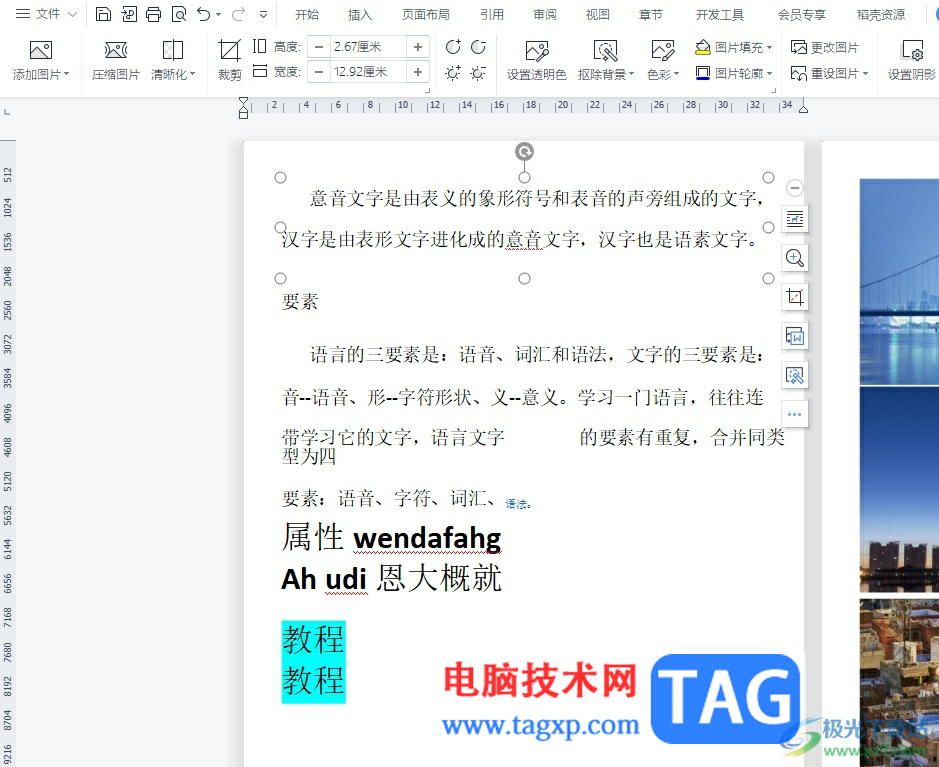
方法步骤
1.用户在电脑上打开wps软件,并来到文档文件的编辑页面上
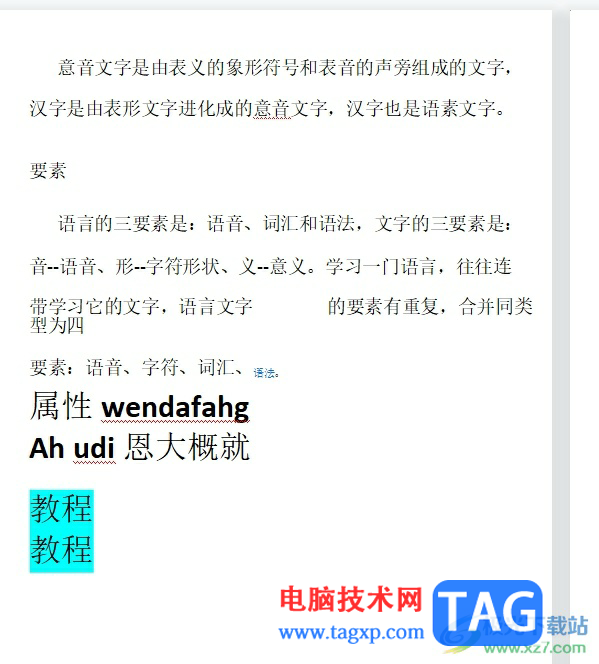
2.接着在页面的左上角点击文件选项的三横图标,弹出下拉选项卡后,用户点击选项功能
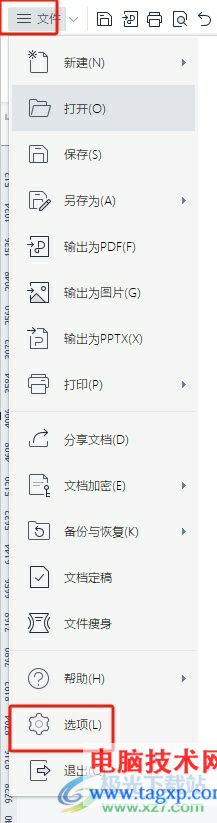
3.页面发生切换,进入到选项窗口中,用户将选项卡切换到编辑选项卡上
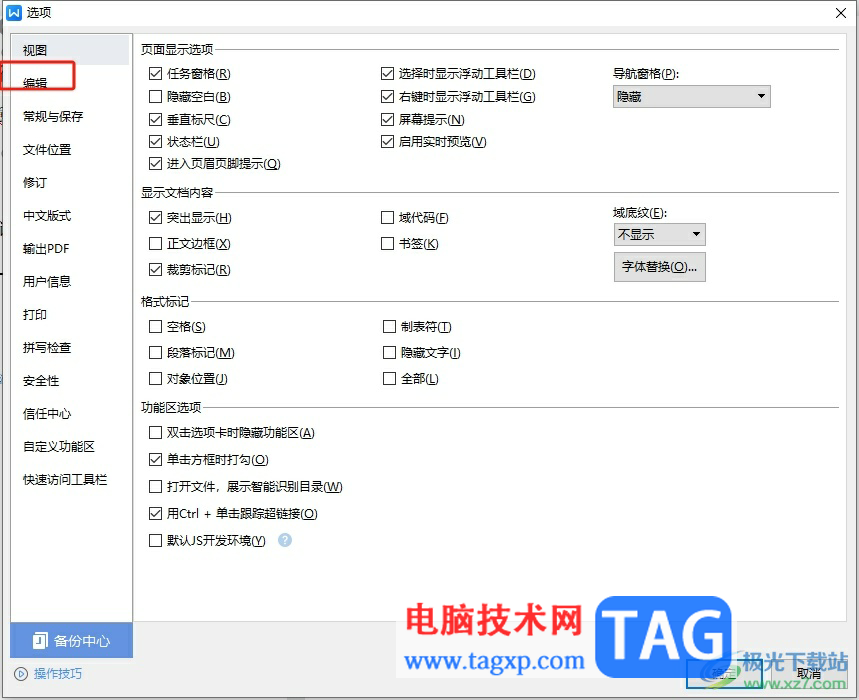
4.这时在页面右侧的编辑选项板块中,用户取消勾选键入内容替换所选文字选项即可解决问题
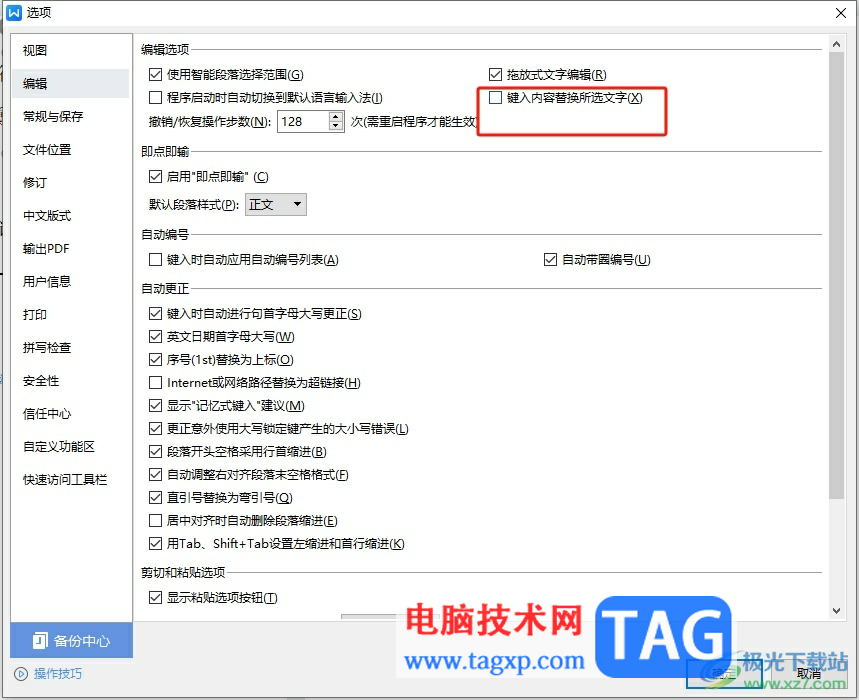
5.完成上述操作后,用户在选项窗口的右下角按下确定按钮就可以了
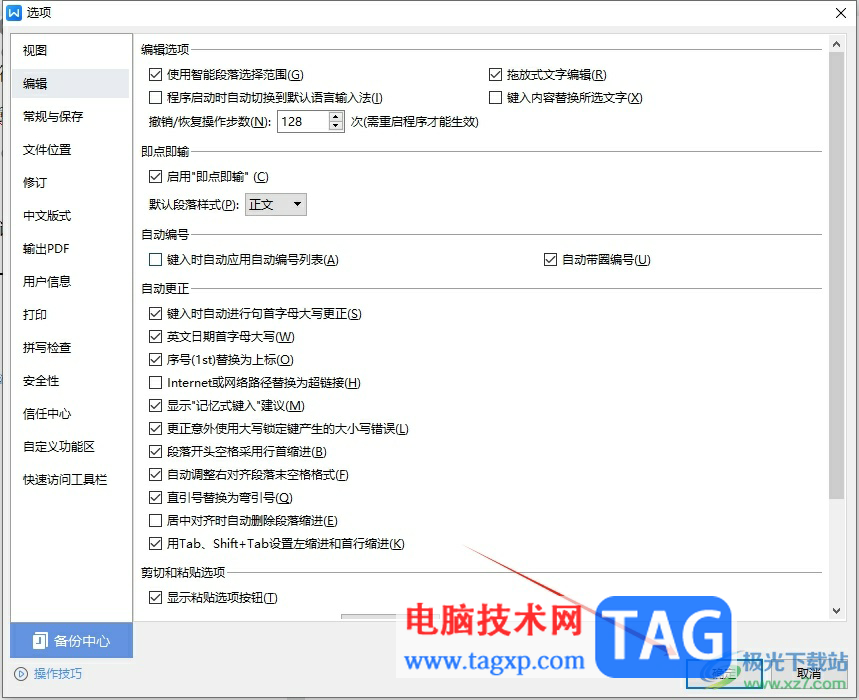
6.如图所示,回到编辑页面上,用户再次输入文字,就不会出现拼音了
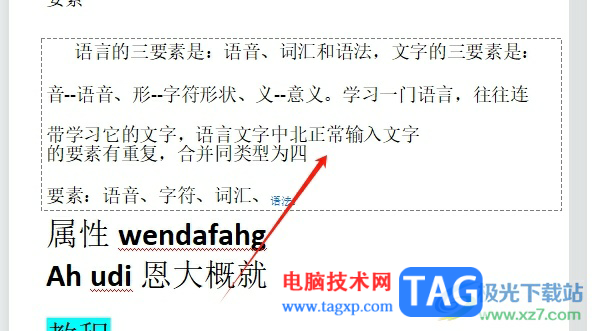
以上就是小编对用户提出问题整理出来的方法步骤,用户从中知道了只需打开选项窗口找到其中的编辑选项卡,接着取消勾选键入内容替换所选文字选项即可解决问题,方法简单易懂,因此感兴趣的用户可以跟着小编的教程操作试试看,一定可以解决好这个问题的。